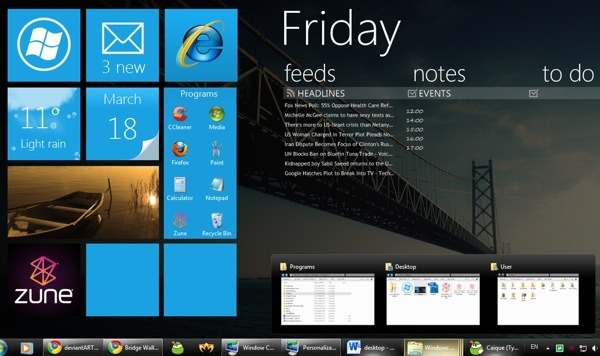
Comme Windows 7 l’était sous Windows XP (voir notre précédent article sur les différences entre Windows XP et 7), Windows 8 est une version «complètement repensée» de Windows du début à la fin. Il a été réécrit pour pouvoir fonctionner non seulement sur les ordinateurs de bureau et les ordinateurs portables, mais également sur les tablettes PC de manière beaucoup plus intuitive qu'auparavant. Nous avions précédemment écrit que Windows 7 était très différent de Windows XP et pouvait prendre un certain temps pour que les nouveaux utilisateurs se reconnaissent.
Eh bien, Windows 8 est un changement encore plus important. Pour la plupart des gens, le changement était un choc trop important. La suppression du bouton Démarrer a suscité trop de critiques et Microsoft a finalement cédé et l'a ajouté à Windows 10. Windows 10 n'est pas un énorme saut de Windows 8 sous le capot. C'est pourquoi je compare Windows 8 et 10 à Windows 7.
1. Pas de bouton de démarrage - Interface utilisateur Metro
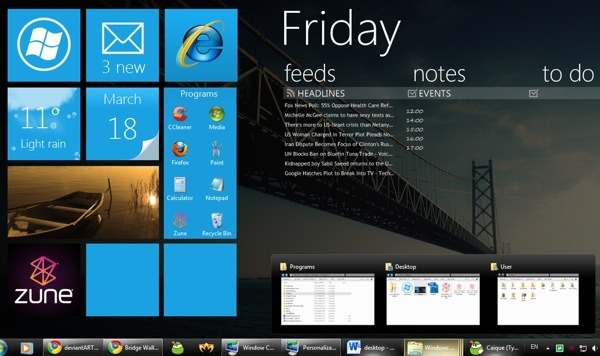
Jamais aimé le bouton de démarrage? Eh bien, il est parti dans Windows 8 par défaut. Il est maintenant remplacé par l'interface utilisateur Metro. Oui, Microsoft a dit qu'il y aurait un moyen de revenir au bureau traditionnel auquel nous sommes tous habitués (dieu merci), mais par défaut, il sera configuré sur la nouvelle interface de l'interface utilisateur. J'ai joué avec Windows 8 sur quelques machines de test et je dois dire que même si je pense que c'est une excellente interface pour une tablette, je n'étais pas du tout enthousiaste à l'idée de l'utiliser avec une souris et un clavier. C'est un peu plus joli, mais c'est à peu près tout. Et cliquer en bas à gauche pour ne pas afficher le menu de démarrage typique était trop de changement, même pour moi.
Évidemment, cela a été ajouté à nouveau dans Windows 10, bien que le menu Démarrer ait été mis à niveau pour inclure ces nouvelles applications Windows. En outre, l'expression Metro apps a été remplacée par le terme applications Universal Windows Platform.
2. Gestionnaire de tâches plus simple

Avez-vous déjà remarqué quels onglets vous avez utilisés dans le gestionnaire de tâches jusqu'à présent? Probablement juste des applications et des processus. C’est à peu près tout ce que j’utilise et, normalement, pour éliminer un programme rouge gourmand en ressources processeur. Ce que vous voyez ci-dessus est le nouveau gestionnaire de tâches! Ouais c'est ça. Juste une liste d'applications en cours d'exécution que vous pouvez tuer en un seul clic. Qu'en est-il des processus que vous demandez? Cliquez sur Plus de détails pour obtenir une liste bien divisée d'applications et de processus en arrière-plan, ainsi qu'une carte thermique de l'utilisation du processeur et de la mémoire.

Plutôt sympa en fait! C'est un changement que j'attends aussi avec impatience. Le gestionnaire de tâches actuel était trop détaillé et trop compliqué pour l'utilisateur moyen. Celui-ci en fait un jeu d'enfant pour quiconque.
3. Améliorations apportées à Copier, Déplacer, Renommer et Supprimer
Oui, cela peut paraître trivial, mais si vous y réfléchissez vraiment, vous déplacez, supprimez, renommez ou copiez probablement un fichier / dossier plusieurs fois par jour, voire plus. Ces quatre opérations de base sont à peu près les mêmes depuis des années et dans toutes les versions de Windows. Dans Windows 8/10, ils ont été grandement améliorés!
Premièrement, lorsque vous copiez des éléments, en particulier lorsque vous effectuez plusieurs opérations de copie, toutes les informations sont consolidées dans une boîte de dialogue. Plus besoin de faire 10 copies et d'avoir 10 fenêtres différentes. Maintenant ça ressemble à ça:

Vous remarquerez également la nouvelle fonctionnalité de pause. Enfin, vous pouvez mettre en pause une opération de copie au milieu! Yay! Ce qui est vraiment cool, cependant, c'est si vous cliquez Plus de détails, vous pouvez voir la vitesse du transfert de données, la tendance et la quantité de données restantes dans le transfert.

4. Le nouvel explorateur Windows
Dites bonjour à l'interface du ruban! Vous avez probablement déjà été introduit dans Office 2007 et Office 2010 et maintenant, il pénètre dans Windows lui-même. Aimez-le ou détestez-le, c'est là un élément permanent. Voici à quoi ressemblera la nouvelle interface utilisateur:

Que pensez-vous de ce changement? Que ça vous plaise ou non? Comme je l'ai dit précédemment, Windows 8/10 a été complètement repensé et vous pouvez le voir clairement avec toutes les différences majeures.
5. Mode de démarrage rapide
Les temps de démarrage ont toujours été un problème avec Windows et ils ont fait de leur mieux pour résoudre ce problème avec de nouveaux états d'alimentation, tels que l'hibernation et la veille. Malheureusement, ceux-ci ont leurs propres problèmes. Dans Windows 8/10, il existe un nouveau mode de démarrage rapide (qui sera probablement appelé ultérieurement), qui combine le démarrage à froid et l'hibernation. En gros, ce sera comme si vous redémarriez votre PC sans le redémarrer complètement. Vous aurez toujours une nouvelle session utilisateur avec tout fermé, etc. comme si vous veniez de redémarrer Windows, mais cela prend beaucoup moins de temps.

6. Navigation libre de plug-in

Non seulement Internet Explorer 11 modifie considérablement l'interface utilisateur, mais il en va de même pour votre navigation. IE 11 privilégie HTML 5 par rapport à l'architecture de plug-in traditionnelle et fonctionnera par défaut sans plug-in. Si vous devez utiliser quelque chose comme Adobe Flash pour un site, vous pouvez passer à une vue «de bureau», mais dans la plupart des cas, ils suppriment progressivement la prise en charge des plug-ins. HOU LA LA! C'est énorme. Et une très mauvaise nouvelle pour Adobe Flash. Même si Apple ne prend pas en charge Flash sur leurs appareils, Microsoft va également dans cette direction, ce qui représente un changement de paradigme majeur pour l'ensemble de l'Internet.
Dans Windows 10, IE a été remplacé par Microsoft Edge, un nouveau navigateur de Microsoft adoptant les normes en vigueur, qui est très bon. Si vous vivez dans l'écosystème Microsoft, utiliser Edge est meilleur que Chrome et Firefox. Cependant, puisque j'utilise Google pour pratiquement tout le reste, Chrome est toujours mon navigateur par défaut.
7. Expérience de démarrage repensée
Ne sommes-nous pas tous tombés malade de la même liste fatiguée de «Mode sans échec», «Mode sans échec avec réseau», etc., etc. lors du démarrage de Windows avec des options avancées. Il reste toujours une invite de commande DOS, même sous Windows 7. Sous Windows 8/10, tout change. L’expérience de démarrage est maintenant très jolie et me rappelle la configuration de mon iPhone lorsque je l’ai mis à niveau vers iOS 5.Vous obtenez de jolis écrans pour vous aider à rejoindre un réseau sans fil, à choisir vos paramètres, etc.

8. Connectez-vous avec un compte Microsoft
Avec Windows 8/10, vous pouvez maintenant vous connecter à votre PC en utilisant votre compte Microsoft en ligne. C'est vrai, Windows 8/10 se déplace vers le cloud (un peu). Avec l'intégration OneDrive également incluse dans Windows 8/10, vous pouvez vous connecter à l'aide des informations d'identification Microsoft et stocker vos fichiers, paramètres, applications, etc. dans le cloud. Vous pouvez vous connecter à un autre ordinateur Windows 8/10 et tout cela vous suivra automatiquement.
Il gardera une trace de tous vos favoris dans IE / Edge, le fond d'écran de votre bureau et bien plus encore. Vous pouvez acheter un espace de stockage supplémentaire, stocker vos fichiers sur OneDrive et y accéder en ligne ou sur votre appareil mobile, y compris les appareils iPad, iPhone et Android.
9. Actualiser / Réinitialiser votre PC

Deux nouvelles fonctionnalités intéressantes de Windows 8/10 sont les options d'actualisation et de réinitialisation. Réinitialiser supprimera toutes vos données personnelles, vos applications et vos paramètres et réinstallera Windows. Refresh conservera toutes les données, applications et paramètres et réinstallera Windows. Si vous avez déjà eu à le faire auparavant dans Windows XP ou 7, vous savez à quel point il est difficile d'essayer de restaurer Windows sans supprimer vos données personnelles. Et que se passe-t-il si votre PC ne démarre pas du tout? Eh bien, vous pouvez maintenant actualiser ou réinitialiser à partir des écrans de démarrage.

10. Mise à l'échelle pour différentes tailles d'écran
Parallèlement à la nouvelle interface d'interface utilisateur, de nombreuses améliorations ont été apportées à Windows 8/10 pour l'adaptation à différentes résolutions d'écran, tailles d'écran et densités de pixels. Même si cela peut sembler mineur, vous pourrez utiliser Windows 8/10 sur tout, du petit téléphone Windows au grand écran 34 pouces avec une résolution de 4K ou supérieure! Un grand nombre des applications de Windows 8/10 seront conçues pour s’ajuster automatiquement à ces différentes tailles d’écran et fournir plus / moins de contenu en fonction de la taille.
Dans l’ensemble, l’équipe Windows a passé beaucoup de temps à essayer de bien faire les choses et Windows 8/10 représente un grand pas en avant pour les PC (principalement Windows 10). Que pensez-vous de Windows 8/10? Aimez-vous utiliser votre PC? Faites le nous savoir dans les commentaires! Prendre plaisir!

